Установка DotNet Core на выделенном сервере: различия между версиями
Ikbot (обсуждение | вклад) |
Ikbot (обсуждение | вклад) |
||
| Строка 1: | Строка 1: | ||
| + | <span data-link_translate_ja_title="専用サーバーの Dotnet のコア インストール" data-link_translate_ja_url="%E5%B0%82%E7%94%A8%E3%82%B5%E3%83%BC%E3%83%90%E3%83%BC%E3%81%AE+Dotnet+%E3%81%AE%E3%82%B3%E3%82%A2+%E3%82%A4%E3%83%B3%E3%82%B9%E3%83%88%E3%83%BC%E3%83%AB"></span>[[:ja:専用サーバーの Dotnet のコア インストール]][[ja:専用サーバーの Dotnet のコア インストール]] | ||
<span data-link_translate_ar_title="تثبيت Dotnet الأساسية على خادم مخصص" data-link_translate_ar_url="%D8%AA%D8%AB%D8%A8%D9%8A%D8%AA+Dotnet+%D8%A7%D9%84%D8%A3%D8%B3%D8%A7%D8%B3%D9%8A%D8%A9+%D8%B9%D9%84%D9%89+%D8%AE%D8%A7%D8%AF%D9%85+%D9%85%D8%AE%D8%B5%D8%B5"></span>[[:ar:تثبيت Dotnet الأساسية على خادم مخصص]][[ar:تثبيت Dotnet الأساسية على خادم مخصص]] | <span data-link_translate_ar_title="تثبيت Dotnet الأساسية على خادم مخصص" data-link_translate_ar_url="%D8%AA%D8%AB%D8%A8%D9%8A%D8%AA+Dotnet+%D8%A7%D9%84%D8%A3%D8%B3%D8%A7%D8%B3%D9%8A%D8%A9+%D8%B9%D9%84%D9%89+%D8%AE%D8%A7%D8%AF%D9%85+%D9%85%D8%AE%D8%B5%D8%B5"></span>[[:ar:تثبيت Dotnet الأساسية على خادم مخصص]][[ar:تثبيت Dotnet الأساسية على خادم مخصص]] | ||
<span data-link_translate_zh_title="Dotnet 核心安装在专用服务器上" data-link_translate_zh_url="Dotnet+%E6%A0%B8%E5%BF%83%E5%AE%89%E8%A3%85%E5%9C%A8%E4%B8%93%E7%94%A8%E6%9C%8D%E5%8A%A1%E5%99%A8%E4%B8%8A"></span>[[:zh:Dotnet 核心安装在专用服务器上]][[zh:Dotnet 核心安装在专用服务器上]] | <span data-link_translate_zh_title="Dotnet 核心安装在专用服务器上" data-link_translate_zh_url="Dotnet+%E6%A0%B8%E5%BF%83%E5%AE%89%E8%A3%85%E5%9C%A8%E4%B8%93%E7%94%A8%E6%9C%8D%E5%8A%A1%E5%99%A8%E4%B8%8A"></span>[[:zh:Dotnet 核心安装在专用服务器上]][[zh:Dotnet 核心安装在专用服务器上]] | ||
Версия 03:00, 7 января 2017
ja:専用サーバーの Dotnet のコア インストール
ar:تثبيت Dotnet الأساسية على خادم مخصص
zh:Dotnet 核心安装在专用服务器上
de:Dotnet-Core-Installation auf einem dedizierten server
nl:DotNet Core-installatie op een dedicated server
pt:Instalação de núcleo do dotnet em um servidor dedicado
fr:Installation de Dotnet Core sur un serveur dédié
Эта статья является результатом автоматического перевода, выполняемого программного обеспечения. Вы можете посмотреть исходный статьи здесь.
Введение | _. _. Теперь несколько месяцев, Microsoft сделала бесплатно среду разработки .NET, позволяя каждому человеку установить его свободно | _. _. В дополнение к этому, теперь добавляет возможность установки и использования .NET framework непосредственно на Linux, без использования виртуальной машины. Мы увидим в этом учебнике как установить и использовать программное обеспечение .NET ядро Linux, затем под .
Место: _! _ | Установка на Linux: _! _ | Валовой | _. _. Эта часть написана, взяв за основу машина работает на Debian | _. _. необходимо адаптировать различные заказы, если вы используете другой дистрибутив. Кроме того команда Debian и Ubuntu же хорошие способы, эта ОС пользователи теоретически должны иметь возможность использовать команды, перечисленные в этой части. ; Установка платформы | _. _. Установки под Linux не является сложным в себе: _! _ | один | _. _. Майкрософт описывается выполнение операций.
Обычно является установка завершена так | _. _. чтобы проверить, мы будем выполнять команду | _. _. Новый | _. _. Если это создает проект, все работает. Если появляются ошибки, что основные библиотека не установлена на вашем компьютере.
Проверьте правильность установки: _! _ | Как только команда | _. _. найти | _. _. Имя: ___! _ |
тип f | _. _. распечатать | _. _. XARGS ldd | _. _. | _. _. не найден ' | _. _. дает больше не отсутствует библиотека, система теоретически готова к запуску Dotnet. Чтобы проверить, как это работает, мы будем использовать тест, официально рекомендованных на официальном сайте Microsoft, с созданием HelloWorld | _. _. как база. Для этого выполните эти несколько команд | _. _. Для веб-проектов | _. _. В случае веб-сайта, проект может быть создан с пустельга, | _. _. Интегрированный Dotnet.Pour Web создать веб-проект, просто замените команду | _. _. Новый dotnet | _. _. по: _! _ | Новый dotnet | _. _. Web t | _. _. кто будет интегрировать | _. _. Веб- и создайте каталог www в создание папки. Настройка веб-проекта под Dotnet является более сложным, чем просто "HelloWorld" | _. _. для создания, мы не будем идти дальше | _. _. Кроме того, вы найдете как HelloWorld | _. _. файл конфигурации: _. _. packages.JSON | _. _. и основной файл приложения, | _. _. Program.CS | _. _. Завершение части | _. _. С Докер | _. _. Введение | _. _. Докер это программное обеспечение, позволяющее автоматическое развертывание приложений в контейнерах программное обеспечение закрыты, таким образом избегая к повреждению системы. Этот контейнер система также позволяет экспортировать и импортировать быстро | _. _. изображения: _! _ |
окружающей среды или работают инструменты, разработанные на ОС на другой ОС. Все, что нужно приложение для работы внутри контейнера. 8 ; Установка с Докер | _. _. Этот учебник начинается после установки Докер | _. _. Если эта программа еще не установлена на вашем компьютере, пожалуйста, обратитесь к официальной документации пристыкован и особенно | _. _. непосредственно о Debian | _. _. Как только функциональный Докер, вы загрузите изображения, сделанные Microsoft | _. _. После загрузки, мы вступаем Баш изображения | _. _. В окружающей среде, мы создадим файл Апелляционный | _. _. Мы | _. _. файл и создайте папку | _. _. DotNet | _. _. в корне а затем создать проект.
Конфигурация проекта | _. _. Нам также необходимо изменить адрес сайта путем редактирования файла: _. _. Program.CS | _. _. dotnet папка | _. _. Докер предлагает управления портами, мы можем указать любой внутренний порт на внешний порт определяется при создании контейнера.
Конфигурации, предпринимаемые, мы можем оставить контейнер | _. _. | _. _. P, то CTRL | _. _. Q позволяет нам вернуться к корню | _. _. Резервное копирование и запуск | _. _. Настало время, чтобы запустить службу. Для этого мы должны применить изменения, внесенные в изображение и начать новое изображение, установив ее вверх. : Завершение части | _. _. Установка на Server | _. _. Введение | _. _. Преимуществом Dotnet является его переносимость между различными ОС. Ранее мы видели как установить Dotnet на одном | _. _. Linux, мы теперь заботиться, чтобы установить его на один | _. _. Windows: _! _ | Установка платформы | _. _. Монтаж производится как на любом компьютере, но удаленно | _. _. Мы начнем с подключения RDP | _. _. Протокол удаленного рабочего стола | _. _. , то есть в связи | _. _. Удаленный рабочий стол | _. _. . Программное обеспечение основной поставляется с компьютером под Windows, или вы можете напрямую пройти через внешнее программное обеспечение, как перименовывать например. Официальный сайт мастер После подключения к | _. _. , откройте веб-браузер на него, почти всегда | _. _. | _. _. . Он переходит к адресу: _! _ | Нажмите на большую кнопку | _. _. Загрузка .NET Core | _. _. | _. _. и мы загрузки.
# téléchargement des dépendances minimales
sudo apt-get install curl libunwind8 gettext
# acquisition de dotnet par curl
curl -sSL -o dotnet.tar.gz https://go.microsoft.com/fwlink/?LinkID=835021
# Extraction et placement de dotnet dans /opt/dotnet
sudo mkdir -p /opt/dotnet && sudo tar zxf dotnet.tar.gz -C /opt/dotnet
# Lien symbolique afin d'utiliser la commande "dotnet" directement
sudo ln -s /opt/dotnet/dotnet /usr/local/bin
После загрузки, мы выполняем файл и устанавливает Dotnet. ; Наконец после загрузки и установки, вы можете проверить его установку. "Аудит | _. _. Мы открываем меню начала и мы ищем: _! _ | | _. _. . Он проверяет и откроется черный Командная строка. " ; Мы приплыли к Dotnet папку | _. _. Если команда dir возвращает список файлов и что: _! _ | DotNet.exe | _. _. присутствует в этом списке, можно протестировать работу программного обеспечения.
Gérer les dépendances
Selon vos précédentes installation, dotnet peut refuser de fonctionner suite à des dépendances manquantes. Pour vérifier quelles sont-elles en précisant si elles sont trouvables ou non sur le système, effectuez la commande suite :
find /opt/dotnet - '*.so' - - | | grep '
La plupart des dépendances manquantes peuvent être installées avec la bibliothèque "libicu52" ; cette dernière n'étant pas disponible sous Ubuntu 16.04, nous ajouterons le dépôt main de Trusty. Cette étape n'est théoriquement pas obligatoire pour les autres OS.
# Modification du fichier de sources
nano /etc/apt/sources.list
# Ajouter le dépôt main de Trusty à la fin du fichier
deb http://security.ubuntu.com/ubuntu trusty-security main
# Sauvegarder (CTRL+O puis X sur nano), puis rafraîchir la liste des packets disponibles.
apt-get update
# Installer la bibliothèque
apt-get install libicu52
Там больше смотреть на, если веб-проект | _. _. Web t | _. _. Возвращает результат на локальном компьютере | _. _. Откройте веб-браузер и введите адрес | _. _. Завершение части | _. _. Вывод: _! _ | Теперь вы знаете, чтобы установить Dotnet для использования под Linux, в ДОКЕР контейнере или на | _. _. Окна.
Эта статья представляется полезным для вас find /opt/dotnet -name '*.so' -type f -print | xargs ldd | grep 'not found' ! :
mkdir dotnet && cd dotnet # création d'un dossier pour tester.
dotnet new # création du projet
dotnet restore # restauration des fichiers spécifiés dans le fichier project.json
dotnet run # lancement de l'application
#output de la commande run
Project dotnet (.NETCoreApp,Version=v1.1) was previously compiled. Skipping compilation.
Hello World!
# tout semble fonctionner.
?
Сервер "'" par "dotnet new -" Сервер ! : ! "" "".
==
Vous avez désormais une installation fonctionne de Dotnet sur votre machine sous Linux ; l'avantage de Dotnet est son fonctionnement sur différents OS en n'ayant rien à modifier. Nous vous invitons néanmoins à consulter la documentation de Dotnet afin d'en apprendre plus sur l'environnement de développement qu'il propose, notamment pour les OS Unix.
==
==
"", de Резервное копирование
==
; Этот учебник 8.
:
docker run -it -d --name dotnet microsoft/dotnet:latest
:
docker exec -it dotnet bash
:
nano dotnet.sh
# une fois dans l'éditeur, rentrer ces informations
#!/bin/bash
cd dotnet
dotnet run
Резервное копирование "dotnet"
mkdir dotnet && cd dotnet
dotnet new -t web # pour un service web, sans "-t web" pour un logiciel simple.
dotnet restore
==
"'" ;
nano Program.cs
# une fois dans le fichier, rajouter la ligne suivante en dessous de .UseKrestel()
.UseUrls("http://*:80")
# On sauvegarde et on quitte le fichier
: CTRL++ Сервер.
==
docker commit dotnet dotnetimage
docker stop dotnet
docker rm dotnet
docker run -it -d -p 80:80 --name dotnetapp01 dotnetimage bash dotnet.sh
==
L'installation de Dotnet dans un conteneur Docker est désormais fonctionnelle ; si vous tapez désormais l'adresse ip de votre Сервер dans votre navigateur web, vous devriez constater votre projet (dans le cas d'un projet web).
==
==
Сервер Сервер Windows 2012.
==
: ("") ""
Сервер "Internet Explorer" "http://www.microsoft.com/net/core#windowscmd". " 1.1 SDK"
==
"cmd"
:
cd "C:\Program Files\dotnet"
dir
""
mkdir "C:\Program Files\dotnet\test"
cd "C:\Program Files\dotnet\test"
"C:\Program Files\dotnet\dotnet.exe" new -t web
"C:\Program Files\dotnet\dotnet.exe" restore
C:\Program Files\dotnet\dotnet.exe" run
(-t web) : "http://localhost:5000".
==
Dotnet est désormais fonctionnel sur votre Сервер Windows.
==
Сервер Windows.
?

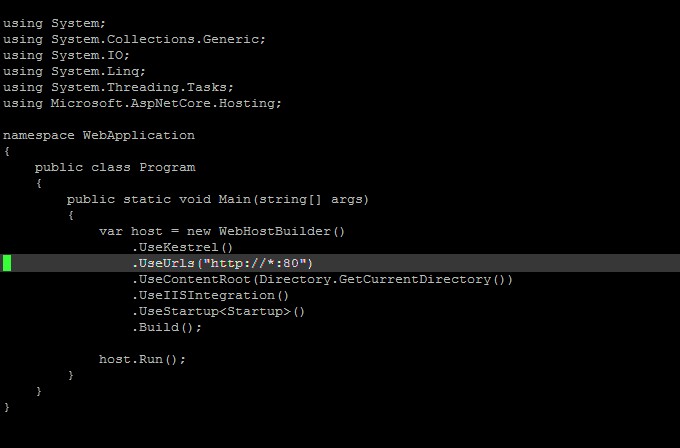
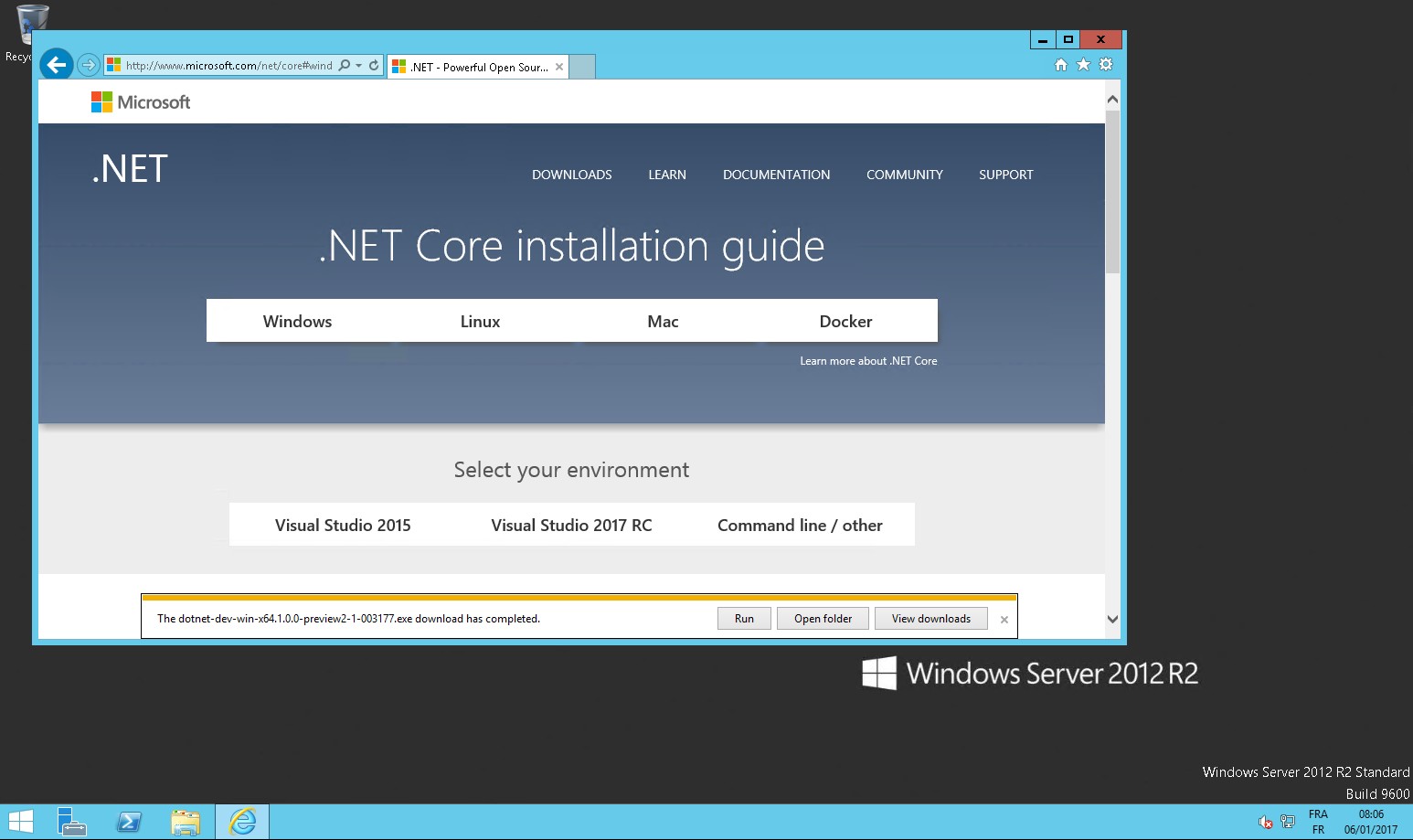
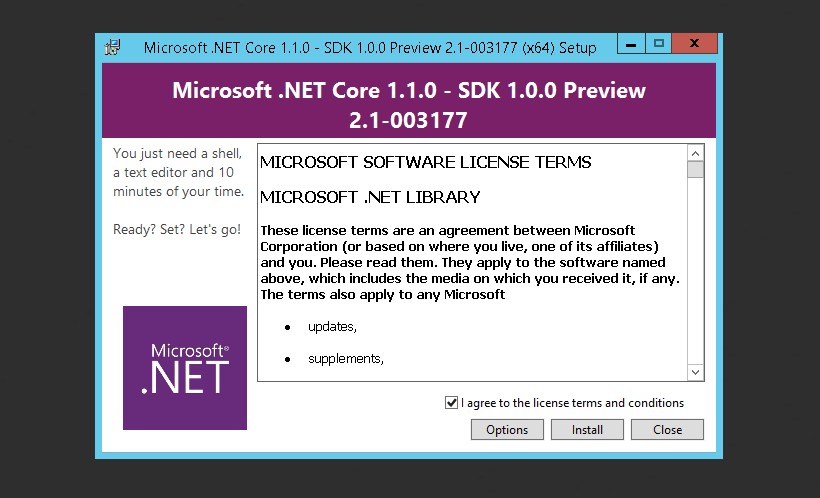
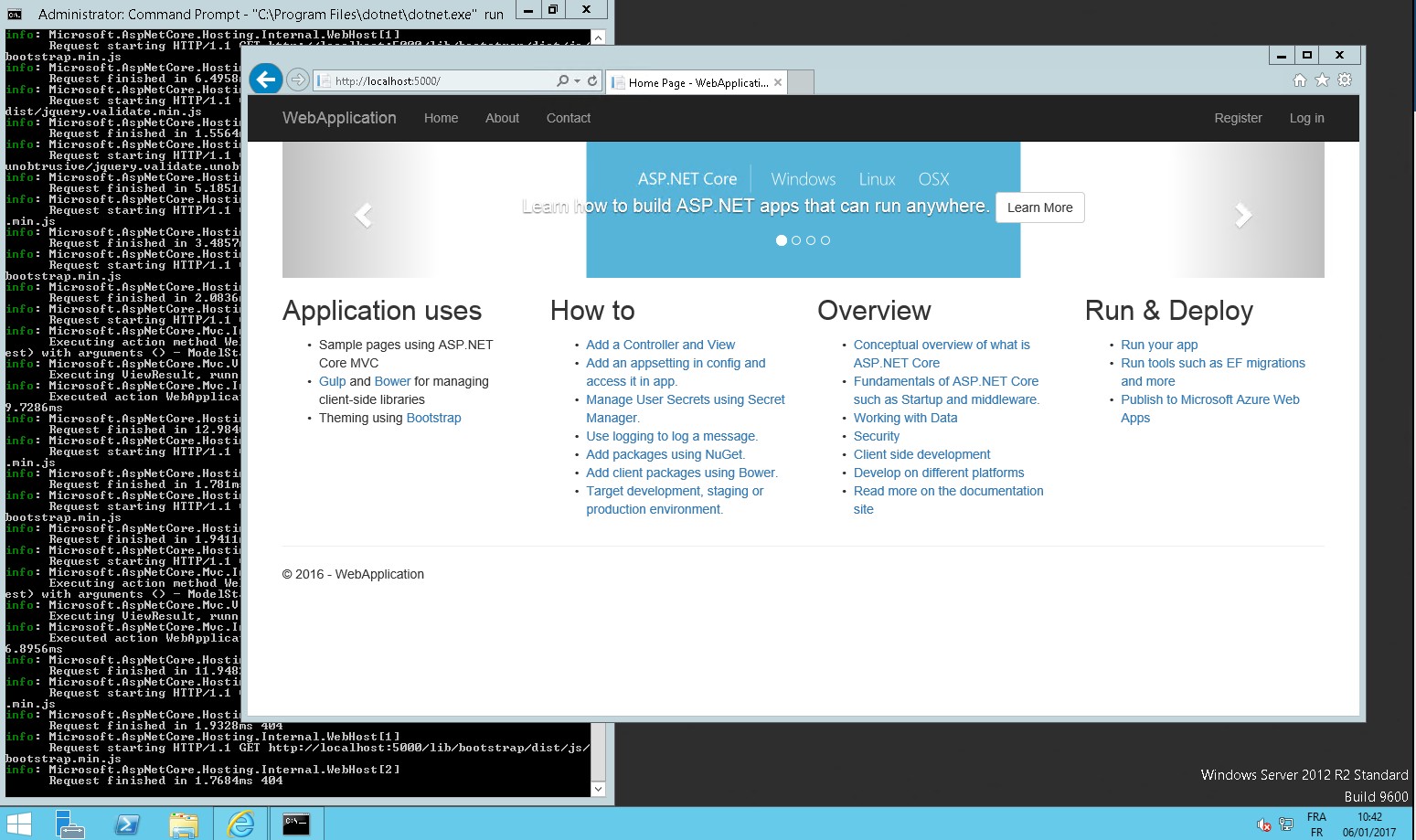
Включить автоматическое обновление комментариев